Cara membuat suara Google sangatlah mudah dan cepat, bahkan kamu juga tidak perlu menggunakan aplikasi untuk membuatnya.
Ya, suara Google yang merdu ini sudah banyak digunakan banyak orang, seperti YouTuber sebagai voice over di video mereka. Selain praktis dan instan, kamu juga tidak perlu melalui proses merekam suara sendiri yang memakan waktu.
Kalau kamu ingin melakukan hal serupa, yuk, langsung saja simak langkah-langkah membuat suara sendiri di Google tanpa aplikasi di artikel ini!
Panduan Cara Membuat Suara Google
Pada dasarnya, ada dua jenis suara yang bisa kamu pilih di Google translate, yaitu suara pria dan wanita. Biasanya, sebagian besar orang memilih menggunakan suara wanita karena terdengar lebih natural.
Membuat suara sendiri di Google sangatlah mudah dan prosesnya cepat. Kamu bisa langsung menggunakannya untuk membuat video, ataupun sekedar mendengarkan teks di mana saja tanpa koneksi internet.
Apakah suara Google translate bisa diunduh? Tentu bisa. Di artikel ini, Jaka juga sudah menyiapkan langkah-langkah download suara Google. Dijamin 100% works, tanpa harus menggunakan aplikasi.
Cara Membuat Suara Google Tanpa Aplikasi
Berkat fitur tools yang ada di web browser Chrome, kamu bisa membuat suara Google dengan mudah, bahkan mengunduhnya ke perangkatmu. untuk membuat suara Google di PC, ikuti saja langkah-langkahnya berikut!
- Buka Google Translate.
- Pilih bahasa yang diinginkan. Contohnya, apabila ingin menggunakan suara Google Indonesia, pilih Bahasa Indonesia. Jangan lupa untuk menyamakan terjemahannya menjadi Bahasa Indonesia juga.
- Tulis teks yang ingin disuarakan oleh Google. Perlu diingat bahwa Google translate hanya dapat memuat maksimal 3900 kata, jadi apabila teks lebih dari 3900 kata, harus dipecah beberapa bagian.
- Tekan ikon speaker untuk mendengarkan suara Google online dari teks yang sudah dimasukkan.
Nah, kamu telah sukses membuat suara Google tanpa aplikasi di PC. Namun, bagaimana cara mengunduhnya? Jangan khawatir, hanya dalam beberapa langkah saja, kamu bisa langsung menyimpan file audio tersebut.
Cara Download Suara Google
Ini dia cara download suara Google yang tidak diketahui banyak orang. Untuk mengunduh suara text-to-speech Google, kamu tidak perlu repot menggunakan aplikasi perekam suara, atau bahkan perekam layar.
Ada fitur tersembunyi yang memungkinkan kita untuk download suara Google dengan mudah. Untungnya, kamu bisa langsung mengakses fitur tersebut dengan mengikuti cara menyimpan suara Google di PC berikut.
- Klik kanan di bagian Google Translate, lalu pilih inspect.
Pilih tab Network.
Cari file yang bertuliskan translate tts. Untuk memudahkan pencarian, kamu cukup mencari file yang tergolong media saja, lalu klik dua kali.
- Kamu akan dialihkan ke halaman audio tersebut. Untuk download suara Google, cukup klik kanan di mana saja, lalu pilih save as.
Selesai! Cara membuat suara Google di PC dan mengunduhnya memang sangat mudah dan tidak perlu menggunakan aplikasi.
Nantinya, suara Google tersebut bisa kamu gunakan untuk berbagai macam keperluan seperti membuat video tutorial dan sebagainya.
Cara Membuat Suara Google di HP
Selain membuat suara Google di PC, kamu juga bisa membuat Google di HP. Hanya saja, khusus untuk HP, kamu perlu menggunakan aplikasi Text to Speech.
Voice synthesizer app ini gratis dan sangat ringan, tidak perlu khawatir HPmu akan ngelag. Nah, kamu bisa mengunduhnya lewat link di bawah ini.
- Buka aplikasi Text to Speech.
- Ketik teks yang ingin disuarakan.
- Tekan ikon microphone untuk meninjau sound text.
- Untuk menyimpan file, tekan ikon titik di bagian atas kanan, lalu pilih save to wav file.
Selesai! Aplikasi ini cocok bagi kamu yang membutuhkan voice over untuk sekedar mendengarkan teks offline atau bahkan sebagai voice over untuk pembuatan film animasi.
Akhir Kata
Sekian tutorial cara membuat suara Google tanpa aplikasi serta cara download suara Google di PC. Khusus untuk pengguna smartphone, kamu bisa menggunakan aplikasi Text To Speech yang juga tidak kalah bagus.
Selain membuat suara Google, tahukah kamu bahwa Google juga bisa digunakan untuk mengetik hanya dengan suara?
Baca artikel mengenai Tech Hack atau artikel menarik lainnya dari Michelle Cornelia.





